Ako zmeniť farbu pozadia v programe Microsoft Word
Rôzne / / June 21, 2022

Microsoft Word je známa platforma používaná na vytváranie a navrhovanie dokumentov. Ľudia na celom svete používajú Word na vytváranie životopisov, zmlúv, správ, úloh a iných profesionálnych alebo neprofesionálnych dokumentov. Tento digitálny spôsob prezentácie a prezerania dokumentov je tiež časovo nenáročný a rýchlejší spôsob ako zapisovanie na papier. Má tiež nespočetné množstvo funkcií pre svojich používateľov, ako je veľkosť písma, typ, pridávanie obrázkov do dokumentov, vkladanie tabuliek a grafiky. Nielen to, ale môžete tiež zmeniť farbu pozadia v programe Microsoft Word. Ak hľadáte tipy na to isté, prinášame vám užitočnú príručku, ktorá vás naučí, ako zmeniť farbu pozadia vo Worde.

Obsah
- Ako zmeniť farbu pozadia v programe Microsoft Word
- Metóda 1: Zmeňte farbu pozadia z rozloženia strany
- Metóda 2: Použite štandardnú farebnú tému
- Metóda 3: Vytvorte vlastnú farebnú tému
- Metóda 4: Zvýraznite text farbou
- Metóda 5: Pridanie farieb prechodu
- Metóda 6: Vytvorte textúrované pozadie
- Metóda 7: Vytvorte vzorované pozadie
- Metóda 8: Nastavte obrázok ako pozadie
Ako zmeniť farbu pozadia v programe Microsoft Word
Pridanie farby pozadia do dokumentu programu Word prináša veľa zmien a pridáva doň podrobnosti. Okrem toho existujú aj ďalšie výhody, ktoré vysvetľujú, ako môže byť užitočné, ak do dokumentov pridáte nejakú farbu.
- Pridanie farby pozadia dokumentu jedinečnejšie a vylepšené ak si ho chcete vytvoriť na kreatívne účely.
- Je tiež skvelý na vytvorenie a leták alebo brožúra na marketingové účely.
- Môžete tiež pridať farbu pozadia do konkrétneho odseku do zdôrazniť dôležitosť témy.
- Funkciou pridania farby pozadia je tiež aktívum pre tvorivé písanie v dokumente programu Word.
- Pozadie stránky v dokumente môžete zmeniť podľa vlastného želania. Zmena farby pozadia je k dispozícii navšetky verzie programu Microsoft Word.
Poďme teraz preskúmať metódy, ktoré vám povedia, ako na to zmeniť farbu pozadia vo Worde na jednej stránke.
Metóda 1: Zmeňte farbu pozadia z rozloženia strany
Farba pozadia dokumentu programu Word môže byť prakticky ľubovoľná farba, ktorú chcete, či už svetlá alebo tmavá. Ak hľadáte, ako zmeniť farbu pozadia vo Worde na jednej stránke, tu je niekoľko jednoduchých krokov, ktoré vás prevedú na vašej ceste.
Poznámka: Nasledujúce kroky sa vykonajú v Word 2010.
1. Otvor Dokument programu Word chcete pridať farbu.
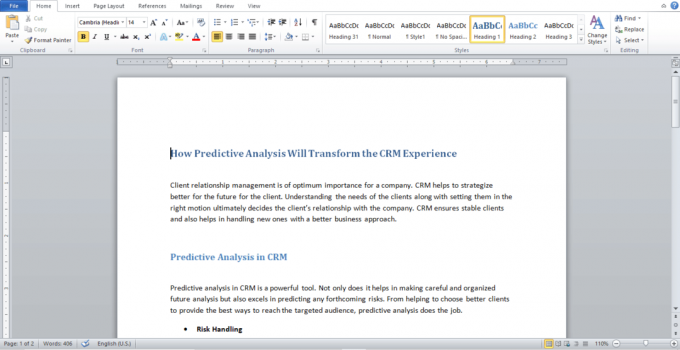
2. Kliknite na Rozloženie stránky, ako je znázornené.
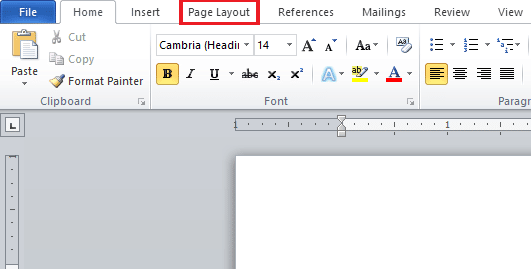
3. Kliknite na Farba stránky zobraziť dosku rôznych farieb.

4. Vyberte si farbu z Farby motívu alebo Štandardné farby.

5. Ak chcete pridať ďalšie farby, kliknite na Viac farieb možnosť.
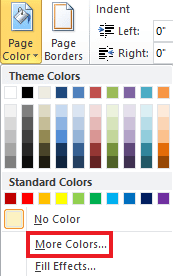
6. Vyberte požadovanú farbu z dosky, ktorá sa objaví a kliknite OK.
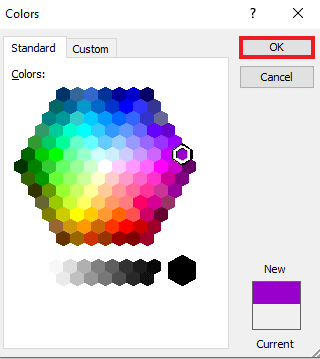
7. Ak chcete zmeniť farbu alebo ju odstrániť, kliknite na Žiadna farba.
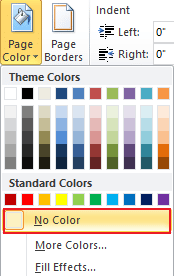
Prečítajte si tiež: Ako nahradiť farbu v GIMPe
Metóda 2: Použite štandardnú farebnú tému
Ak máte problémy s nápadmi a nemáte predstavu o tom, akú farbu pozadia chcete pre svoj dokument, nemáte musíte sa obávať, pretože štandardne nastavená téma farieb vo Worde vám môže pomôcť pri výbere toho najlepšieho podľa vašich predstáv dokument. Zmena farby pozadia v programe Microsoft Word je teraz mimoriadne jednoduchá s predvolenými farbami. Ak ich chcete nastaviť podľa svojich preferencií, postupujte podľa nasledujúcich krokov.
1. Otvor Dokument programu Word a kliknite na Rozloženie stránky.

2. Kliknite na Farby z ľavého horného rohu stránky.
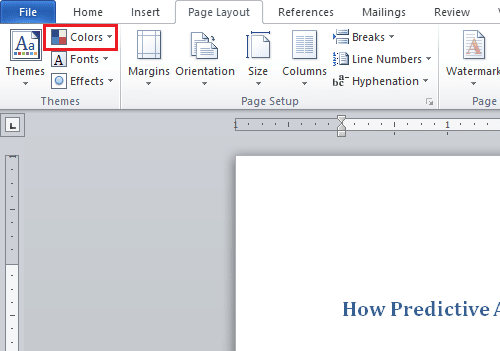
3. Menu z Vstavaný farby sa otvoria.
4. Vyber motív podľa vlastného výberu pridať do dokumentu.

Metóda 3: Vytvorte vlastnú farebnú tému
Ak chcete do dokumentu pridať dotyk prispôsobenia a vniesť do súboru trochu farieb a tepla, najlepšia je vlastná farebná téma zo spektra. Ak vás zaujíma, ako zmeniť farbu pozadia v programe Word, môžete postupovať podľa krokov presne tak, ako sú uvedené nižšie, a urobiť súbor farebným.
1. Kliknite na Rozloženie stránky od želaného Dokument programu Word.
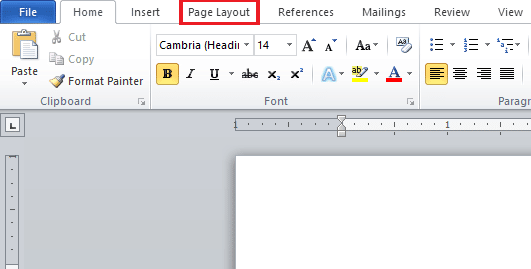
2. Klikni na Farby z ľavého horného rohu stránky, ako je znázornené.

3. Kliknite na Vytvorte nové farby motívu možnosť z Vstavaný menu, ako je znázornené nižšie.
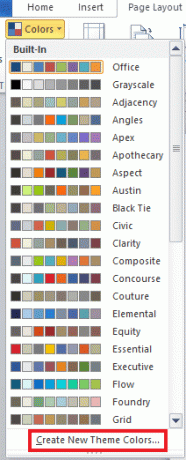
4. Od Vytvorte nové farby motívu kliknite na rozbaľovaciu ponuku pre požadovanú farbu.

5. Zadajte svoj vlastný názov a kliknite Uložiť.

Prečítajte si tiež: Ako zmeniť farbu zvýraznenia v aplikácii Adobe Acrobat Reader
Metóda 4: Zvýraznite text farbou
Spolu so zmenou farby pozadia umožňuje Word používateľom zvýrazniť text. Zvýraznenie textu pomáha pri zvýraznení predmetu a odlíši ho od ostatných. Ak teda do dokumentu píšete niečo dôležité alebo pridávate poznámku, zvýraznenie textu sa vám bude hodiť. Pomocou nasledujúcich krokov môžete zvýrazniť text pomocou farby.
1. Otvor požadovaný dokument programu Word.
2. Klikni na Domov tab > Farba zvýraznenia textuikonu.
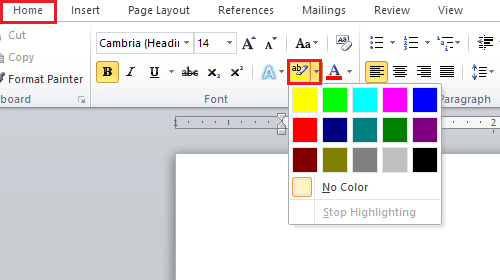
3A. V ponuke Farba vyberte položku požadovanú farbu na zvýraznenie textu v dokumente.
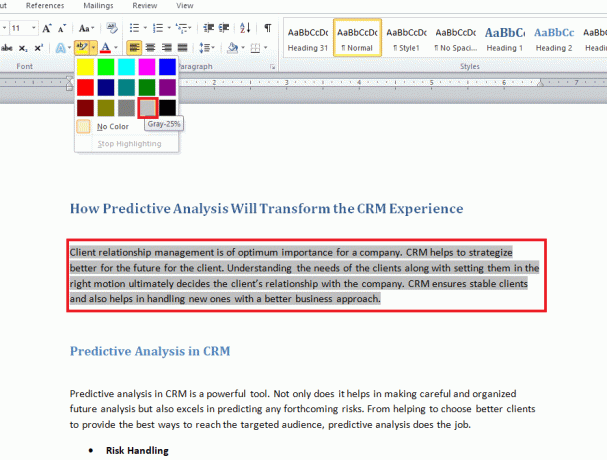
3B. Kliknite na Žiadna farba ak chcete zmeniť alebo odstrániť zvýraznenú farbu.
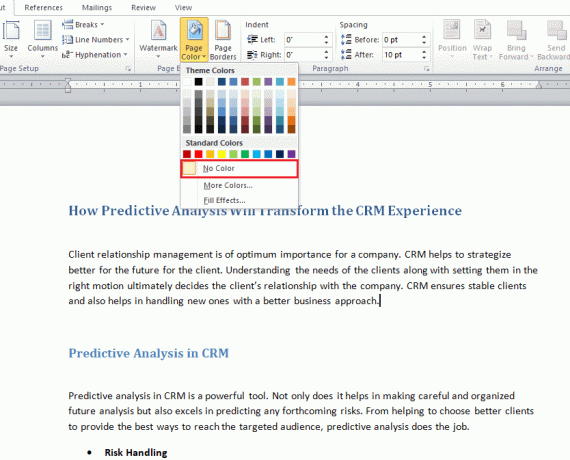
Metóda 5: Pridanie farieb prechodu
Ak chcete do pozadia dokumentu pridať viac než len farbu, Word vám ponúka aj ďalšie možnosti pozadia. Prechod je jednou z funkcií programu Word, ktorú môžete pridať do súboru vo forme farieb a štýlov tieňovania. Ak chcete vedieť, ako zmeniť farbu pozadia v programe Word na jednej stránke pomocou prechodu, nižšie uvedené kroky vám pomôžu.
1. V Dokument programu Word, kliknite na Rozloženie stránky > Farba stránky.
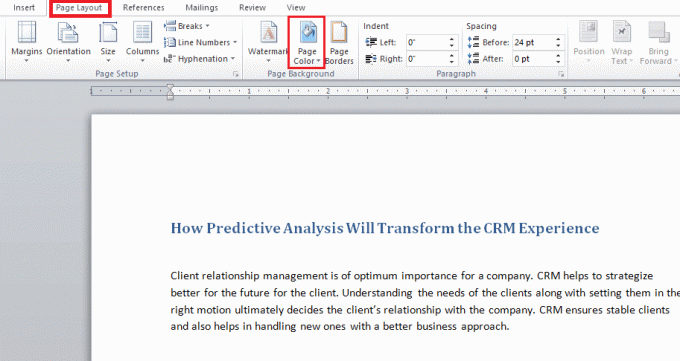
2. Kliknite na Výplňové efekty…, ako je znázornené.

3. V Gradient vyberte jednu z nasledujúcich možností:
- Jedna farba
- Dve farby
- Prednastavené
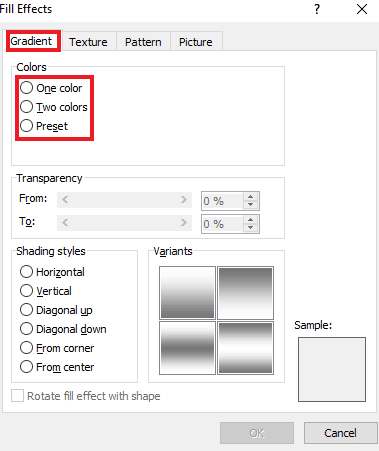
4. Vyberte Farba 1 a Farba 2, ak ste si vybrali Dve farby možnosť.
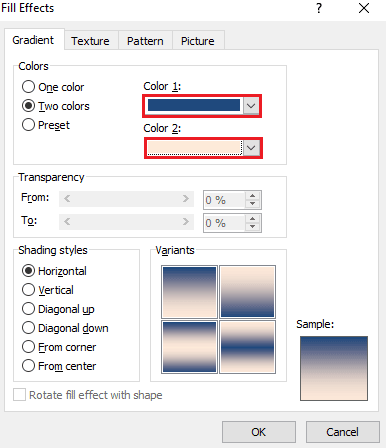
5. Vyberte si Tieňovanie štýlov a kliknite OK.
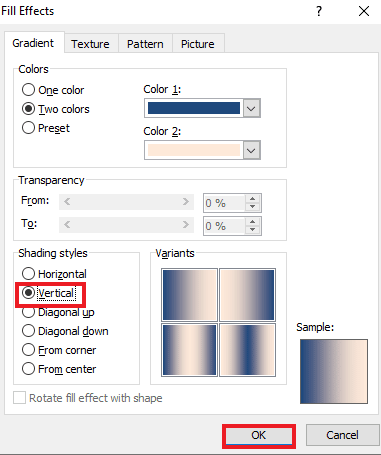
Prečítajte si tiež: 27 najlepších alternatív k programu Microsoft Word
Metóda 6: Vytvorte textúrované pozadie
Textúrované pozadie je ďalším spôsobom, ako urobiť váš dokument programu Word príťažlivým. Textúra umožňuje používateľom pridať zložitejšie farby a tvary na vylepšenie súboru. Ak chcete vedieť, ako zmeniť farbu pozadia v programe Word vo forme textúry, pozrite si podrobné pokyny uvedené nižšie.
1. Kliknite na Rozloženie stránky v požadovaný dokument programu Word.
2. Kliknite na Farba stránky možnosť, ako je uvedené nižšie.
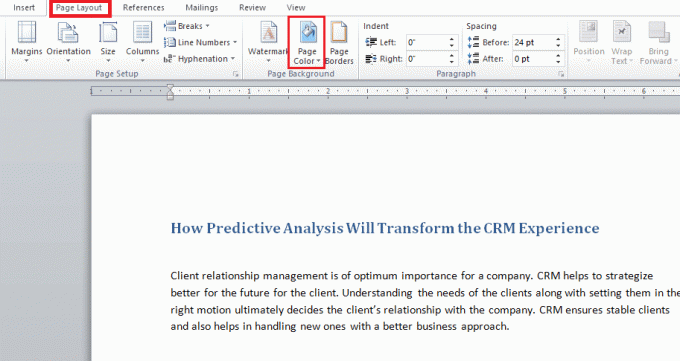
3. Kliknite na Výplňové efekty.

4A. Klikni na textúra a vyberte preferovanú textúru. Potom kliknite OK.
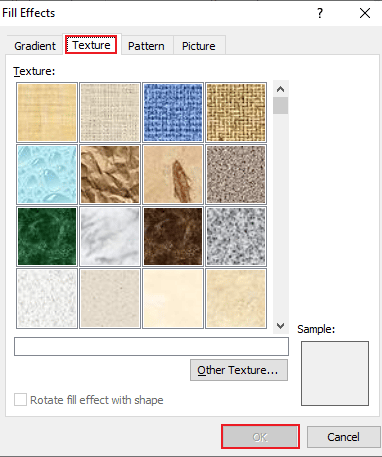
4B. Ak chcete viac možností, kliknite na Iná textúra.
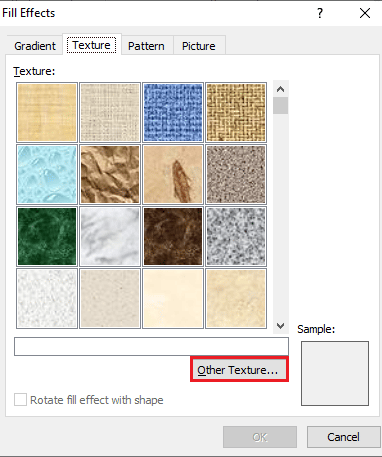
5. Pridajte preferovaný obrázok vhodnej veľkosti k dokumentu a kliknite Vložiť. požadovaný obrázok sa pridá ako pozadie do cieľového dokumentu programu Word.
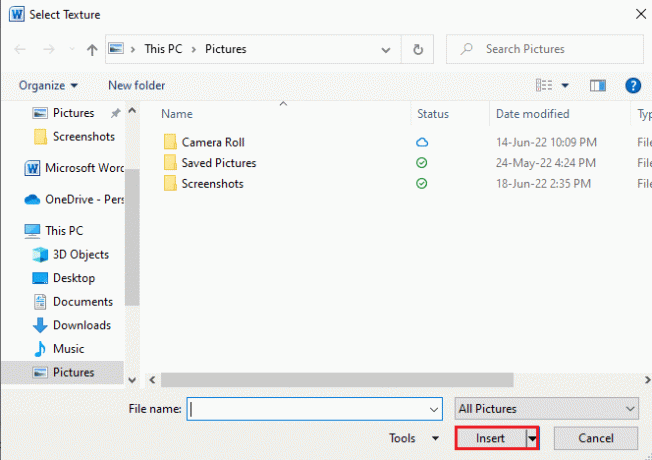
Metóda 7: Vytvorte vzorované pozadie
Funkcia vzoru programu Word je ďalším spôsobom, ako do dokumentu pridať farbu popredia a pozadia. Od bodiek a vĺn až po motív mriežky, pozadie so vzorom je všetko, čo potrebujete. Nasledujúce kroky vám pomôžu pridať toto pozadie do vášho dokumentu.
1. Otvor požadovaný dokument programu Word na vašom PC.
2. Kliknite na Rozloženie strany > Farba stránky možnosti, ako je zvýraznené nižšie.
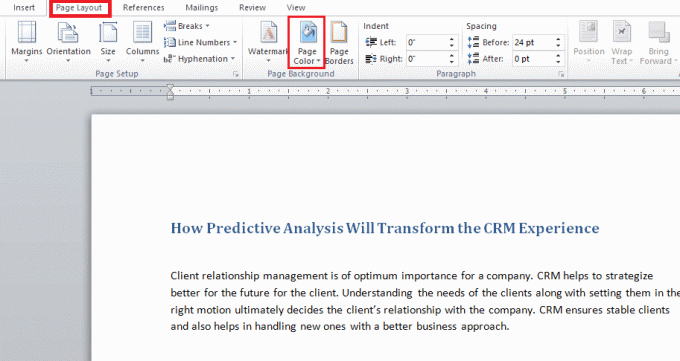
3. Kliknite na Výplňové efekty z rozbaľovacej ponuky Farba stránky.
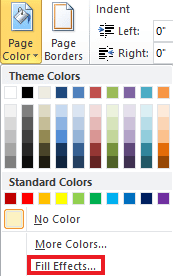
4. Klikni na Vzor a vyberte si vhodnú farbu Popredie a Pozadie, ako je znázornené.

5. Kliknite OK aplikovať zmeny.
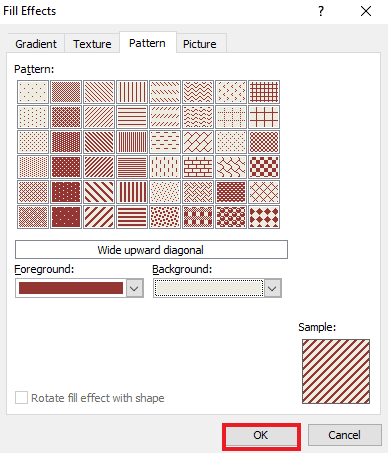
Prečítajte si tiež: Ako vložiť riadok do programu Word
Metóda 8: Nastavte obrázok ako pozadie
Ak hľadáte iný spôsob, ako zmeniť farbu pozadia v programe Word, môžete to urobiť pomocou obrázka vo funkcii pozadia v efektoch výplne. Do dokumentu môžete pridať ľubovoľný obrázok. Jediné, na čo si musíte dať záležať, je veľkosť obrázka, ktorá musí byť kompatibilná s veľkosťou písmen dokumentu. Pozrite si kroky uvedené nižšie, aby ste vedeli, ako môžete do súboru pridať obrázok.
1. Kliknite na Rozloženie stránky> Farba stránky v dokumente programu Word.
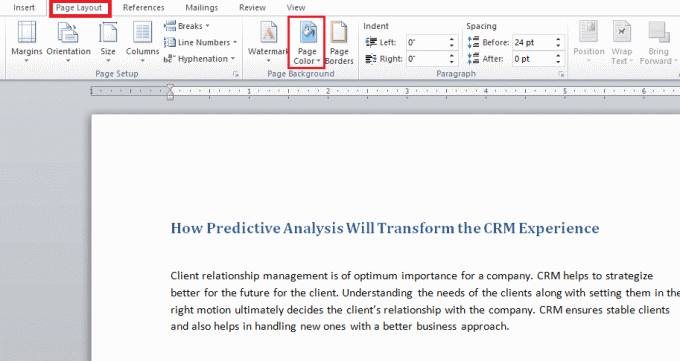
2. OTVORENÉ Výplňové efekty vo farbe strany.
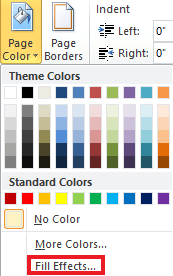
3. Klikni na Obrázok tab >Vyberte položku Obrázok vyberte vhodný obrázok z vášho systému.

4. Nahrajte súbor požadovaný obrázok a kliknite OK.
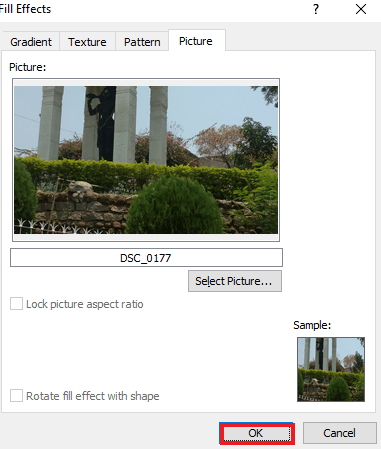
Často kladené otázky (FAQ)
Q1. Môžem mať inú farbu pozadia pre každú stránku v mojom dokumente Word?
Ans. Áno, farbu pozadia je možné zmeniť pre každú stránku v dokumente programu Word. Ak to chcete urobiť, budete musieť vybrať iný štýl alebo farbu z položky Farba stránky v programe Word. Môžete si vybrať štandardnú farebnú tému alebo si vytvoriť vlastnú tému pre súbor.
Q2. Môžem si vybrať iné pozadie pre každú stránku vo Worde?
Ans. Áno, môžete mať pre každú stránku v dokumente programu Word iné pozadie. Vo voľbe farby strany si môžete vybrať efekty výplne, čo vám umožňuje vybrať možnosti prechodu, vzoru, obrázka alebo textúry, ktoré chcete pridať do súboru Word.
Q3. Ako môžem zmeniť farbu jednej stránky v programe Word?
Ans. Ak chcete pridať farbu iba na jednu stranu v dokumente, môžete tak urobiť pomocou pridanie tvaru obdĺžnika veľkosti strany a potom vyplnenie farby podľa vášho výberu v tvare na stránke, na ktorú chcete pridať farbu.
Q4. Môžem zmeniť farbu pozadia v programe Word, ak to už nechcem?
Ans. Áno, môžete odstrániť alebo zmeniť farbu pozadia stránky v súbore. Môžete to urobiť otvorením karty farieb strany a následným výberom možnosti bez farby, aby sa všetko vrátilo do normálu.
Q5. Môžem vytlačiť aj farbu pozadia?
Ans. Áno, môžete vytlačiť farbu, ktorú ste nastavili na pozadie dokumentu. Ak chcete získať farbu pozadia, budete musieť použiť farebnú tlačiareň.
Odporúčané:
- Komponentné vs kompozitné káble: Aký je rozdiel?
- Ako zmeniť účet PayPal z obchodného na osobný
- Ako vytvoriť závesnú zarážku v programe Word a Dokumenty Google
- Ako zmeniť farbu panela úloh v systéme Windows 10
Dúfame, že vám tento návod pomohol a vy ste to vedeli ako zmeniť farbu pozadia v programe Word. Dajte nám vedieť, ktorý spôsob pridávania farby na pozadie vášho dokumentu bol váš obľúbený. Ak máte akékoľvek otázky alebo návrhy týkajúce sa toho istého, neváhajte ich umiestniť do sekcie komentárov nižšie.



